Windows 11/10'da GPX dosyaları nasıl düzenlenir
Bir BT uzmanıysanız, muhtemelen GPX dosyaları ve bunları Windows'ta nasıl düzenleyeceğiniz hakkında her şeyi biliyorsunuzdur. Ancak, bir BT uzmanı değilseniz, Windows'ta GPX dosyalarını nasıl düzenleyeceğinizi bilmiyor olabilirsiniz. İşte Windows 11/10'da GPX dosyalarının nasıl düzenleneceğine dair hızlı bir kılavuz.
GPX dosyaları yalnızca XML dosyalarıdır, dolayısıyla bunları herhangi bir metin düzenleyicide düzenleyebilirsiniz. Ancak, bunları belirli bir GPX düzenleyicide düzenlemek istiyorsanız, bunlardan birini indirmeniz gerekir. Dışarıda pek çok ücretsiz GPX düzenleyici var, bu yüzden hızlı bir Google araması yapın ve ihtiyaçlarınıza uygun bir tane bulabilmeniz gerekir.
Bir GPX düzenleyiciniz olduğunda, düzenlemek istediğiniz GPX dosyasını açın ve istediğiniz değişiklikleri yapın. Dosyayı kaydedin ve işiniz bitti!
Hepsi bu kadar! Nasıl yapılacağını öğrendikten sonra Windows 11/10'da GPX dosyalarını düzenlemek çocuk oyuncağıdır. Önce bir GPX düzenleyici indirmeyi unutmayın, ardından istediğiniz tüm değişiklikleri yapabilirsiniz.
İşte Windows 11/10 PC'de GPX dosyasının nasıl düzenleneceğine dair eksiksiz bir kılavuz. GPX'in anlamı Küresel Konumlama Sistemi Ve X Biçimi değiştir. GPX dosyası, depolamak için kullanılan standart bir GPS veri dosyasıdır. ara noktalar , rotalar , Ve izler . Esas olarak etkinlikler için rotalar oluşturmak, gezileriniz için bir rota haritası oluşturmak, bisiklete binmek veya koşmak için bir parkur oluşturmak ve çok daha fazlası için kullanılır. Şimdi, bir GPX dosyasını düzenlemek için bir çözüm arıyorsanız, bu gönderi tam size göre.
Bu gönderide, Windows 11/10 PC'nizde GPX dosyasını değiştirmenin birden çok yolunu tartışacağız. Temel olarak üç farklı yöntem vardır. Gelin bu yöntemleri inceleyelim.
Windows 11/10'da GPX dosyaları nasıl düzenlenir
Windows 11/10 bilgisayarınızda GPX dosyalarını düzenlemenin yolları şunlardır:
- Ücretsiz GPX dosya düzenleme yazılımını deneyin.
- GPX dosyasını değiştirmek için ücretsiz bir çevrimiçi GPX düzenleyici kullanın.
- GPX dosyasını Notepad++ ile düzenleyin.
1] Ücretsiz GPX dosya düzenleme yazılımını deneyin.
PC'nizde GPX dosyasını düzenlemenizi sağlayan masaüstü uygulamasını deneyebilirsiniz. Kullanabileceğiniz birçok ücretsiz var. İşte GPX dosyasında değişiklik yapmak için kullanabileceğiniz ücretsiz bir yazılım:
- Düzenleyici GPX
- GPSPrune
- Rota Dönüştürücü
- Ana Kamp Garmin
- GPS iz düzenleyici
A) GPX Düzenleyici

Adından da anlaşılacağı gibi GPX Editor, Windows 11/10'da GPX dosyalarını düzenlemenizi sağlayan özel bir yazılımdır. Bunun taşınabilir bir uygulama olması iyi. Böylece ayarlarını indirebilir ve hareket halindeyken kullanabilirsiniz.
İçinde bir GPX dosyası açabilir ve ardından gereksinimlerinize göre rotaları, izleri ve yol noktalarını düzenlemeye başlayabilirsiniz. GPX dışında, bu yazılım KML, NMEA, NGT ve LOG dosyalarını düzenlemek için de kullanılabilir. Birçok düzenleme aracı sağlar. Bu araçlardan bazıları şunları içerir: Yol noktalarından rota oluşturun, tüm izleri birleştirin, yüksekliği değiştirin, yolu kesin, boş izleri silin, zamanı anonimleştirin, ve dahası. Bir GPX dosyasını düzenleme adımlarını kontrol edelim.
GPX dosyaları GPX Editor ile nasıl düzenlenir?
GPX Düzenleyici'yi kullanarak GPX verilerini değiştirmek veya yönetmek için temel adımlar şunlardır:
- GPX düzenleyicisini indirin.
- Çalıştır
- GPX dosyasını açın.
- Mevcut araçlarla GPS verilerini görüntüleyin ve düzenleyin.
- Düzenlenen GPX dosyasını kaydedin.
İlk olarak, bu ücretsiz yazılımı indirmeniz gerekiyor. Daha sonra kurulum gerektirmeyen taşınabilir bir yazılım olduğu için kurulum dosyasını direk çalıştırabilirsiniz.
Şimdi orijinal GPX dosyasını şununla açın: Dosya > GPX'i Aç seçenek. Bir dosyayı açtığınızda, içerdiği yol noktalarını görüntüleyebilirsiniz. Dahil olmak üzere GPS verilerini görselleştirmek için üç farklı sekme içerir. Ön izleme , puan listesi (tüm ara noktalar) ve kart . Yol Noktası Listesi sekmesine giderek yol noktası bilgilerini düzenleyebilirsiniz. Sadece bir yol noktasına çift tıklayın ve ardından enlem, boylam, yükseklik, zaman, isim, açıklama, sembol vb. gibi ilgili ayrıntıları düzenleyin.
gibi bazı ek ayrıntılar Kaynak, Bağlantı, Uydular, Düzeltme, HDOP, VDOP, PDOP, ve çok daha fazlası da değiştirilebilir. İsterseniz rotadan bir yol noktasını kaldırabilirsiniz. Ek olarak, bir rotaya yeni yol noktaları eklemek için yol noktasını çoğaltabilir ve ardından tamamen yeni bir yol noktası oluşturmak için değiştirebilirsiniz. Ayrıca, size izin verir yol noktalarını değiştirin, yinelenen yol noktalarını kaldırın, iz bölümünü yeni ize taşıyın, ve daha fazlası.
GPX dosya verilerini düzenlemeyi tamamladığınızda, kullanarak orijinal biçiminde kaydedebilirsiniz. Dosya > GPX'i Kaydet seçenek. Düzenlenen GPX dosyasını KML, CSV veya HTML gibi başka bir biçimde bile kaydedebilirsiniz.
Sonuç olarak, bu, adresinden indirebileceğiniz harika bir ücretsiz taşınabilir GPX düzenleyicisidir. kaynakforge.net .
kelime içinde iki sayfayı yan yana görüntüleme
B) GPSPrune
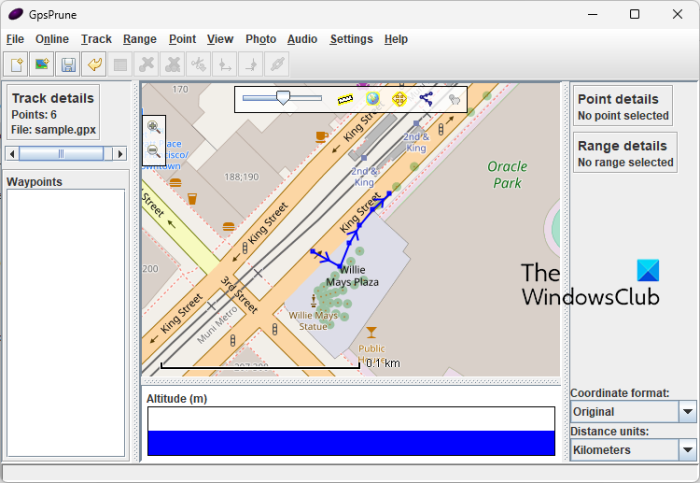
GPSPrune, Windows 11/10 için ücretsiz bir taşınabilir GPX dosya düzenleme yazılımıdır. GPX'in yanı sıra TXT, KML ve KMZ gibi diğer GPS veri dosyalarını açmanıza, görüntülemenize ve düzenlemenize olanak tanır. Kullanımı çok kolaydır. Ayrıca onu kullanarak GPS verilerini görselleştirebilir ve analiz edebilirsiniz.
GPX dosyaları GPSPrune'da nasıl düzenlenir?
GPX dosyalarını GPSPrune'da düzenlemek için aşağıdaki adımları deneyin:
- GPSPrune'u indirin.
- GPSPrune'u başlatın.
- GPX dosyasını içe aktarın.
- Dosyayı değiştirin.
- Dosya 'yı kaydet.
Başlamak için yazılımı indirin ve ardından başlatın. Bundan sonra, GPX dosyasını ile içe aktarın. Dosya > Dosyayı Aç seçenek. İhtiyaçlarınıza göre düzenleyebileceğiniz coğrafi verileri size harita üzerinde gösterecektir. Kenar çubuklarında yol noktalarının sayısını ve ilgili yol noktası bilgilerini gösterir.
Bir ara noktayı düzenlemek için haritada bir nokta seçin ve ardından şuraya gidin: Nokta Menü. Şimdi seçebilirsiniz Düzenleme Noktası koordinatlar, yükseklik, ad, zaman, segment, açıklama ve tür dahil olmak üzere GPS verilerini değiştirme yeteneği. Birkaç tane daha uygun seçenek var. Nokta örneğin kullanabileceğiniz menü yeni noktalar ekleyin, noktaları silin, yol noktaları bulun, noktaları çoğaltın, koordinatları kırpın, nokta koordinatlarını girin, artı kodunu girin, ve dahası.
gibi işlevleri de kullanabilirsiniz. Parçayı sıkıştır , Tırtıl segmentlerini birlikte dikin , Yokuş Yukarı Asansörleri İşaretle , Yol noktalarını yeniden düzenleme ve GPX dosyasını düzenlemek için daha fazlası. GPX dosyasına fotoğraf ve ses klipleri eklemenize bile izin verir. kullanabilirsiniz Google Earth, Mapquest, Openstreetmap, vb. GPS verilerini bir tarayıcıda bir harita üzerinde görselleştirmek için.
GPX dosyasını düzenlemeyi bitirdiğinizde orijinal biçiminde kaydedebilirsiniz. Veya KML, POV, SVG, GPX ve TXT gibi başka bir formata bile dönüştürebilirsiniz.
Kullanmak için adresinden indirebilirsiniz. etkinlik atölyesi.net .
C) Rota çözümü
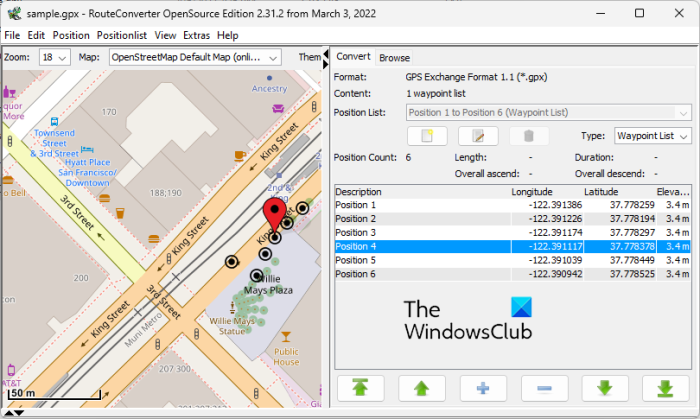
Rota Dönüştürücü Windows 11/10 için başka bir ücretsiz GPF dosya düzenleyicisidir. Bu, rota verilerini bir dosyadan diğerine dönüştürmek için özel bir yazılımdır. Bunu kullanarak GPX ve diğer GPS veri dosyalarını da değiştirebilirsiniz. Desteklediği giriş dosyası formatlarından bazıları TRK, CSV, KML, RTE, LOG, ASC, vs.'dir.
Orijinal GPX dosyasındaki yol noktalarını düzenlemenizi sağlar. Yeni ara noktalar ekleyebilir, mevcut ara noktaları kaldırabilir, yinelenen ara noktaları kaldırabilir veya ara noktaları yeniden sıralayabilirsiniz. Ayrıca boylam, enlem ve rakım dahil olmak üzere mevcut yol noktalarının ayrıntılarını değiştirmenize olanak tanır. Birkaç olasılık daha ara noktalardan rotaları birleştirme, bir GPX dosyasını bölme, mevcut dosyaya başka bir GPX dosyası ekleme, ve daha birçokları da içinde mevcuttur. Düzenlenen dosyayı GPX veya desteklenen başka bir çıktı biçimi olarak kaydedebilirsiniz.
Gibi bazı kullanışlı seçenekler bulabilirsiniz. Bir yer bulmak (haritada koordinatlı bir yer bulun), Tam dolu (ara noktaları otomatik tamamlama), vb. Sonuç olarak, bu, GPX dosyalarını ve diğer rota verilerini düzenlemek için iyi bir yazılımdır. Ayrıca, hareket halindeyken kullanabileceğiniz taşınabilir bir pakette gelir.
nvidia geforce deneyimi hata kodu 0x0001
D) Garmin Ana Kampı
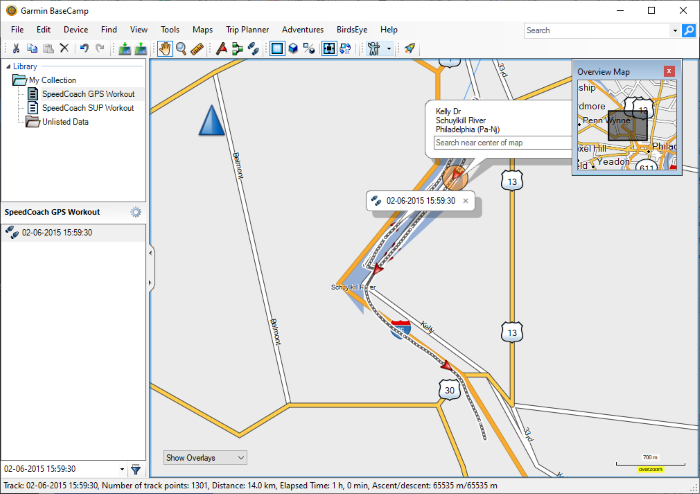
Garmin Basecamp, rotaları ve gezileri planlamanıza ve yönetmenize olanak tanıyan ücretsiz, gelişmiş bir yazılımdır. GPX dosyaları oluşturmanıza veya düzenlemenize olanak tanır. KML, KMZ, LOC, TCX ve daha fazlası gibi diğer GPS veri dosyalarıyla da çalışabilirsiniz.
Başlamak için, Dosya > İçe Aktar seçeneğini kullanarak orijinal GPX dosyalarını içe aktarabilirsiniz. Size harita üzerinde kolayca düzenleyebileceğiniz GPS verilerini gösterecektir. Yol noktaları, izler ve rotaların listelerini küresel harita üzerinde görselleştirebilirsiniz.
Kolayca bir yol noktası seçebilir ve ardından ilgili bilgileri değiştirebilirsiniz. Bu ayrıntılar ad, koordinatlar, yükseklik, derinlik, sembol, yakınlık, sıcaklık, temas, notlar (dosya bağlantısı, web bağlantısı), kategoriler, bağlantılar vb. olabilir. Gereksinimlerinize göre rotaya yeni ara noktalar da ekleyebilirsiniz. Bunu yapmak için şuraya gidin: Aletler menüsüne gidin ve rotanıza eklemek için haritada yeni bir yol noktası bulun. Ayrıca, mevcut yol noktalarını bile silebilir ve yeni rotalar ve izler oluşturabilirsiniz. Ayrıca, birden fazla yol noktası seçmenize ve bunları kullanarak yeni bir rota oluşturmanıza olanak tanır.
Bu yazılımda daha birçok iyi kullanışlı araç mevcuttur. Küresel haritada belirli bir konumu bulabilir ve ardından bunu yol noktası olarak yapıştırabilirsiniz. Ayrıca, içinde daha fazla özellik de bulabilirsiniz. Bir macera yaratın, adresler bulun, Yelp'te yerler bulun, ilgi çekici yerler bulun, ilgi çekici yerler bulun, gezi planlayıcı, vb. Bu araçlar, gereksinimlerinize göre GPX dosyalarını değiştirmenize veya oluşturmanıza yardımcı olacaktır.
Düzenlenmiş GPX dosyanızı kaydetmek için Dosya menüsüne gidin ve Dışa Aktar seçeneğini kullanın. Bu seçenek ile GPX'i CSV ve TCX formatlarına da dönüştürebilirsiniz.
Bu gelişmiş GPX düzenleme yazılımını kullanmak istiyorsanız, lütfen şu adresi ziyaret edin: garmin.com web sitesine gidin ve ücretsiz bir kopyasını indirin.
E) Viking GPS veri düzenleyicisi ve analizörü
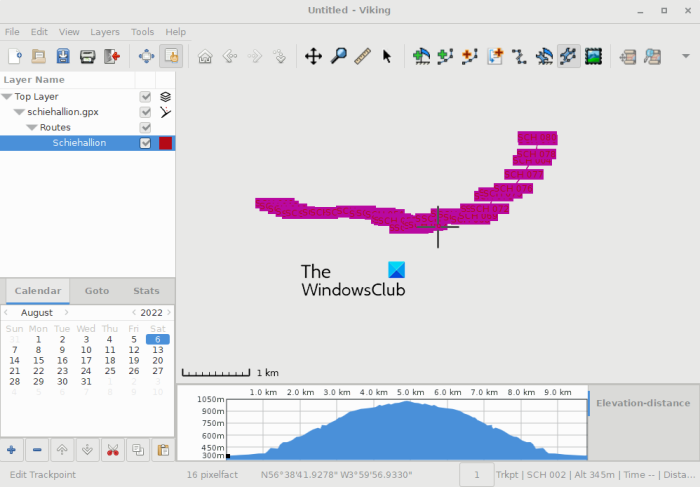
GPX dosyalarını düzenlemek için kullanabileceğiniz bir sonraki yazılım Viking GPS Data Editor and Analyzer'dır. GPX ve diğer dosyaları değiştirmenize izin veren ücretsiz ve açık kaynaklı bir GPS dosya düzenleyicisidir. Bununla birlikte KML ve TCX dosyalarını da düzenleyebilirsiniz. Temel olarak izler, rotalar ve ara noktalar oluşturmanıza ve bunları GPS veri dosyalarında saklamanıza izin verir.
İçinde rota verilerini düzenlemek için kullanımı kolay çeşitli seçenekler bulabilirsiniz. Bu seçeneklerden bazıları şunları içerir: Yol Noktası Oluştur, İzi Düzenle, Rotayı Düzenle, Rotayı Bul, Sınırlayıcı, Yol Noktasını Düzenle, ve dahası. Bunlara ve diğer düzenleme seçeneklerine Araçlar menüsünden erişebilirsiniz.
Yeni 'Koleksiyon' ekleyebileceğiniz bir 'Katmanlar' menüsü sunar.











![Windows Güncellemesinden Sonra Yazıcı Çalışmıyor [Düzeltildi]](https://prankmike.com/img/printer/93/printer-not-working-after-windows-update-fixed-1.jpg)


